win10安装后无法联网如何修复 安装win10操作系统之后无法联网怎么办
我们在自己的电脑中安装了win10操作系统之后可能会发现有一些功能无法正常使用,有些用户就在安装了win10操作系统之后发现电脑无法连接网络了,那么安装win10操作系统之后无法联网怎么办,今天小编就教大家win10安装后无法联网如何修复,操作很简单,跟着小编一起来操作吧。
推荐下载:32位win10下载
方法如下:
方法一、
1、使用快捷键win+r打开运行,在运行窗口中输入“devmgmt.msc”后,按下键盘上的回车键,打开设备管理器功能。
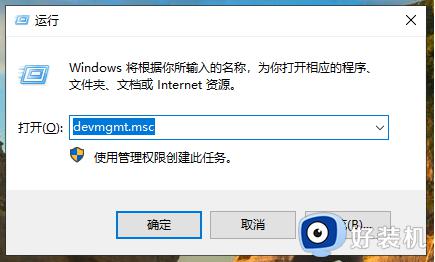
2、在设备管理器中,找到网络适配器功能并打开,右键当前的网卡,选择“更新驱动程序”。
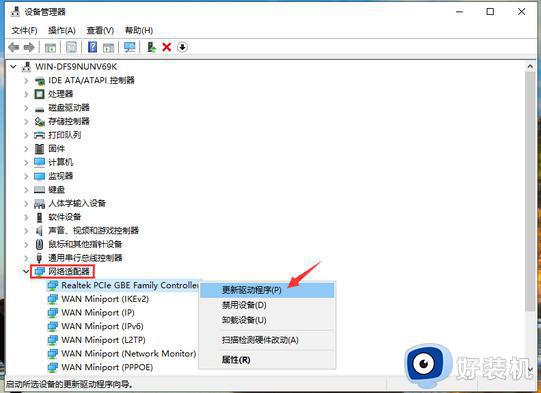
3、在更新驱动程序窗口中点击“自动搜索更新的驱动程序软件”。
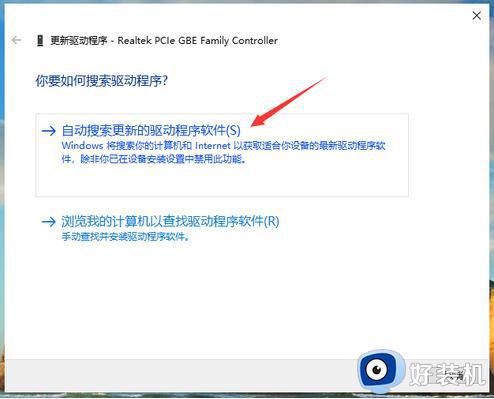
4、等到系统将网卡驱动安装完成后,win10系统就能正常上网了。
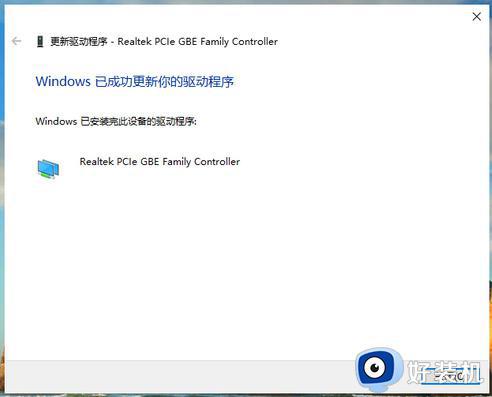
5、如果上述方法不能使用的话,建议在其他可以正常上网的电脑上360驱动大师离线版或者是其他软件。之后使用u盘转移到重装了系统的电脑上,通过该软件来完成网卡驱动的安装。
方法二、
1、如果不是电脑驱动的问题,有可能是本地连接被禁用了。
2、首先右键右下角网络连接,选择“打开网络和internet设置”。
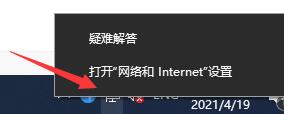
3、然后找到中间的“更改适配器选项”。
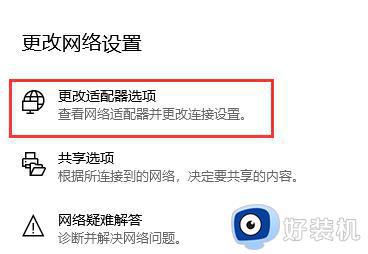
4、如果如图所示显示以禁用,就右键点开它,选择启用。
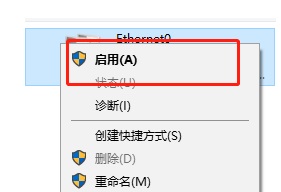
方法三、
1、如果上述方法都无效,可以先按下键盘“win+X”,然后在菜单中选择“Windows PowerShell(管理员)”。
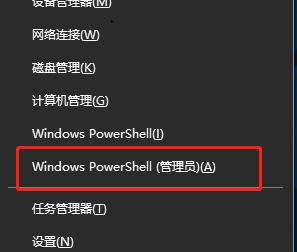
2、接着在弹出的命令输入界面输入“netsh winsock reset”,如果跳出如图所示的提示。重启电脑就可以重新上网了。
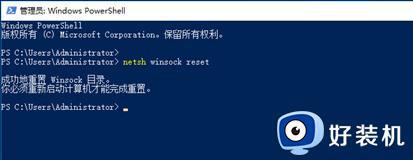
方法四、
如果上面三种方法使用之后还是没法上网,那可能就是重装的系统本身出错,就得换一个系统重装了。这里小编给大家带来全新的重装方法:u盘重装win10系统步骤图解2022最新。该系统安装后自动完成激活,而且不会有任何驱动问题,可以轻松完成上网。

以上就是https://www.haozhuangji.com/win10/32/介绍了,希望对各位用户们有所帮助。
win10安装后无法联网如何修复 安装win10操作系统之后无法联网怎么办相关教程
- win10安装后无法联网如何修复 win10电脑重装系统后无法连接网络怎么办
- 安装win10后无法联网为什么 安装win10后无法联网的修复方法
- win10安装完无法联网的解决方法 win10刚安装完不能连网怎么办
- win10退出安全模式后无法联网怎么办 win10退出安全模式后连不上网修复方法
- win10安全模式为什么不能联网 win10安全模式不能联网的解决方法
- win10更新后无法连接到这个网络怎么办 win10更新后无法联网的解决方法
- win10不能上网右下角显示地球怎么办 win10右下角地球无法联网修复方法
- win10网络已连接但无法访问互联网为什么 win10网络已连接但无法访问互联网的两种解决方法
- windows10连接网络无法上网的修复方法 win10怎么解决连接网络却无法上网
- win10无法连接网络怎么办 win10连接不了网络如何修复
- win10拼音打字没有预选框怎么办 win10微软拼音打字没有选字框修复方法
- win10你的电脑不能投影到其他屏幕怎么回事 win10电脑提示你的电脑不能投影到其他屏幕如何处理
- win10任务栏没反应怎么办 win10任务栏无响应如何修复
- win10频繁断网重启才能连上怎么回事?win10老是断网需重启如何解决
- win10批量卸载字体的步骤 win10如何批量卸载字体
- win10配置在哪里看 win10配置怎么看
win10教程推荐
- 1 win10亮度调节失效怎么办 win10亮度调节没有反应处理方法
- 2 win10屏幕分辨率被锁定了怎么解除 win10电脑屏幕分辨率被锁定解决方法
- 3 win10怎么看电脑配置和型号 电脑windows10在哪里看配置
- 4 win10内存16g可用8g怎么办 win10内存16g显示只有8g可用完美解决方法
- 5 win10的ipv4怎么设置地址 win10如何设置ipv4地址
- 6 苹果电脑双系统win10启动不了怎么办 苹果双系统进不去win10系统处理方法
- 7 win10更换系统盘如何设置 win10电脑怎么更换系统盘
- 8 win10输入法没了语言栏也消失了怎么回事 win10输入法语言栏不见了如何解决
- 9 win10资源管理器卡死无响应怎么办 win10资源管理器未响应死机处理方法
- 10 win10没有自带游戏怎么办 win10系统自带游戏隐藏了的解决办法
